Autodesk heeft Instructables afgelopen augustus overgenomenjaar, met een indrukwekkende iPhone-app voor het online doe-het-portaal en de sociale gemeenschap zes maanden later. De app is nu op het Android-platform gekomen, met een uitgebreide, door de gebruiker bevolkte database met zelfstudies voor doe-het-zelf-projecten in meer dan zes verschillende categorieën. Instructables voor Android en iOS is niet alleen een verzameling vanhow-tos wel; met de app, net als zijn webtegenhanger, kun je je eigen handleidingen maken met behulp van een innovatieve, eenvoudig te gebruiken tutorialbuilder die gemakkelijk bovenaan komt in vergelijking met eerder beoordeelde Snapguide voor iOS en How To voor Android. Je kunt andere communityleden volgen, favoriet maken en reageren op hun tutorials en zelfs deelnemen aan doe-het-zelfwedstrijden om echte prijzen te winnen, allemaal vanuit je smartphone of tablet.

De interface is vrij conventioneel en eenvoudig in gebruiknavigeren. Veeg naar links en rechts over het startscherm om over te schakelen van ‘Featured’ tutorials naar ‘Recent’ of één van de zes categorieën (of ‘kanalen’, zoals ze op de website worden genoemd). U kunt een lijst met alle categorieën bekijken door op de knop in de rechterbovenhoek te tikken.
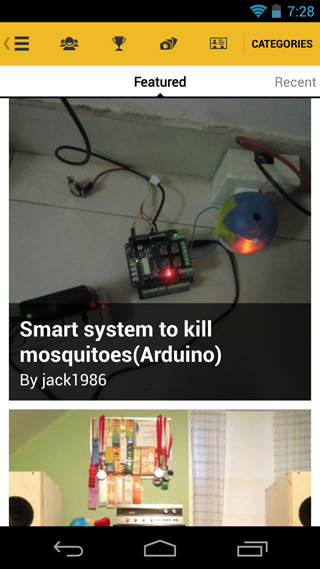
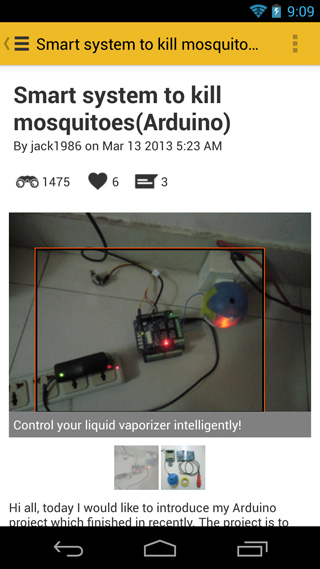
Zoals tegenwoordig de norm is, heeft de app eenuitschuifmenu dat u kunt oproepen door op de knop in de linkerbovenhoek te tikken. Vanuit het menu kun je zoeken op doe-het-zelfprojecten op trefwoord, overschakelen naar een feed met tutorials van gebruikers die je volgt, bekijk momenteel beschikbare wedstrijden, begin met het maken van een nieuwe tutorial en bekijk je Instructables-profiel. U ziet snelkoppelingen voor de meeste van deze opties in de bovenste balk van de app terwijl u zich in het gedeelte Verkennen bevindt.
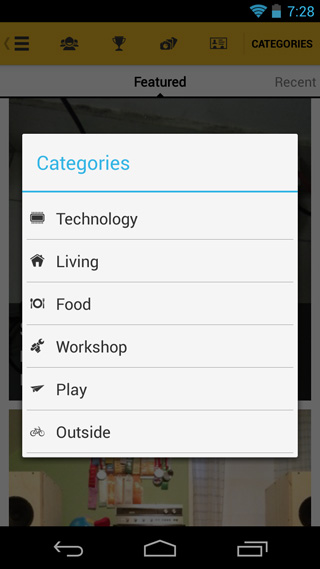

Als u zich van binnenuit heeft aangemeld voor een nieuw accountga je naar de profielsectie om je info te bewerken en een foto van jezelf toe te voegen. In het profielgedeelte worden de gebruikers weergegeven die u volgt en wordt gevolgd, uw gepubliceerde instructables en het totale aantal weergaven, het totale aantal reacties dat u heeft gepost en de instructables die u beviel.
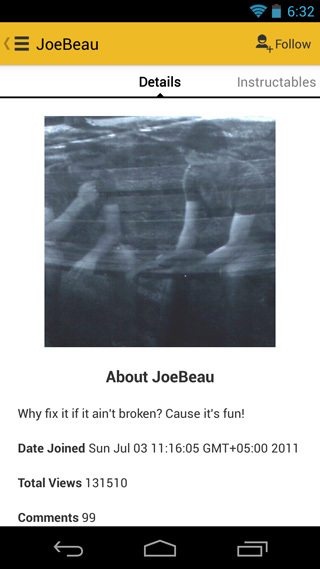
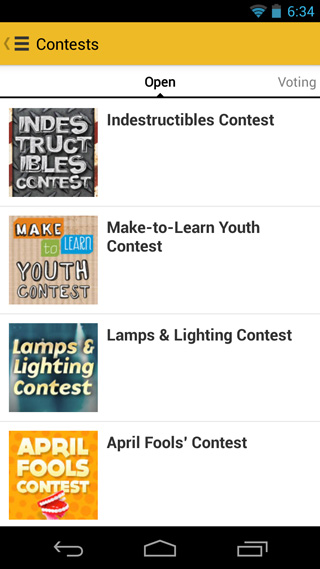
De sectie Wedstrijden verdeelt recent en actueelwedstrijden in vier tabbladen op basis van hun status (Open, Beoordeling, Stemmen en Gesloten). Tik eenvoudig op een wedstrijd om de vereisten, de prijzen die deze te bieden heeft en de inzendingen die andere gebruikers hebben gedaan te bekijken. Let op: je kunt niet deelnemen aan een wedstrijd vanuit dit gedeelte, wat ons naar de praktische editor van de app brengt.
De how-to-editor is het hoogtepunt van de appontwerp. Druk op de optie 'Maken' in het menu van de app om deze te openen, voer een titel in voor uw nieuwe zelfstudie, selecteer een categorie, subcategorie en druk op Volgende. De app zou u nu een uitgebreide handleiding moeten bieden over hoe de editor werkt. Eigenlijk is er niets aan de hand. U begint bij het inhoudscherm, waarin in eerste instantie alleen een vermelding wordt weergegeven voor het inleidende gedeelte van de zelfstudie. U kunt vanuit dit scherm nieuwe foto's gaan maken of bestaande foto's voor uw gids importeren.
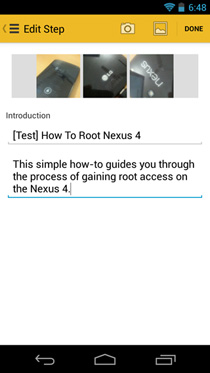
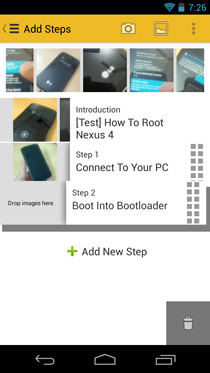
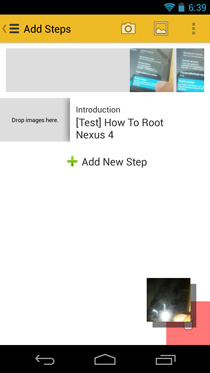
U kunt later in de inleiding typen, stappen toevoegenen sleep eenvoudig afbeeldingen van de filmstrip bovenaan. Ongewenste foto's kunnen over de prullenbak worden geplaatst die in de rechteronderhoek wordt weergegeven terwijl een foto wordt gesleept. Het herschikken en verwijderen van stappen werkt op exact dezelfde manier. U kunt meerdere foto's toevoegen aan de intro en elke afzonderlijke stap. Merk op dat u niet alle foto's vanaf het hoofdscherm hoeft toe te voegen; u kunt op de intro of een stap tikken om foto's van binnenuit toe te voegen.

Wanneer u klaar bent, tikt u op de knop Meer bijrechtsboven in het scherm en selecteer 'Opslaan op apparaat' om het op te slaan in de lokale map Concepten, 'Opslaan op Instructables.com' om het naar uw online concepten te verzenden en door te werken op uw computer, of 'Publiceren', als je denkt dat het klaar is. In het scherm Publiceren kunt u een voorbeeld van het project bekijken, de categorieën bewerken, relevante zoekwoorden toevoegen en deelnemen aan een of meer wedstrijden voordat u het deelt met het netwerk.
Er zijn nogal wat functies in de editorwebvariant die Autodesk uit zijn mobiele dubbel heeft weggelaten; bijvoorbeeld hyperlinks en video's insluiten. Bovendien kun je met de mobiele app een instructable niet meer publiceren of deelnemen aan wedstrijden nadat deze is gepubliceerd.
Het zou leuk zijn om deze opties toegevoegd te zientoekomstige updates, maar de gewone gebruiker kan zonder deze leven. Bovendien kunt u concepten altijd opslaan in uw Instructables-account en doorgaan met werken vanuit uw desktopbrowser om deze functies te gebruiken.
Beide mobiele apps zijn gratis beschikbaar in hun respectieve app-winkels.
Instructables voor Android downloaden
Instructables voor iOS downloaden






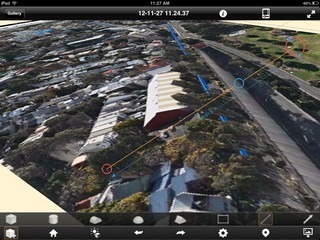






Comments